Postavite usmjerivač putem telefona bez računala

- 3311
- 225
- Mr. Philip Bayer
Bežične mreže su toliko ukorijenjene u našem svakodnevnom životu da je mnogima već teško zamisliti bez Wi-Fi mreža. Ovaj se standard odvaja na gotovo svim uređajima - od osobnih računala i završava sustavima za video nadzor. Sada mnogi u obitelji imaju svoje osobno računalo, kao i pametni telefon, elektroničku knjigu i druge uređaje, čiji rad ovisi o internetu. Stoga su Wi-Fi-Marching ili kako ih neki nazivaju usmjerivačima u naše vrijeme gotovo u svakom stanu.

Razvoj IT tehnologija usmjerivači se mogu prilagoditi s bilo kojeg uređaja
Mnogi su već u mogućnosti konfigurirati svoje Wi-Fi uređaje, jer je to dovoljno da ih povežete i računalo s LAN depozitima i naprave instalacije, prema priručniku koji je gotovo uvijek uključen. Ali što se može učiniti ako nema elektroničkog računala pri ruci? U ovom ćemo članku razmotriti kako možete konfigurirati usmjerivač s telefona ili tableta kada nema računala ili prijenosnog računala.
Pripremna faza
Prije nego što počnete postavljati usmjerivač, mora ga, naravno, uključiti. Adapter za napajanje povezujemo s električnim tankerom i povezujemo glavni internetski kabel s konektorom WAN usmjerivača, obično se ističe plavom bojom.
Zatim morate resetirati instalacije uređaja za tvornicu. Nije važno jeste li kupili novu u trgovini ili prije toga već je koristili, to morate učiniti, jer ako je već bio povezan i postavljen, tada bi parametri koji su neprimjereni za vašu mrežu mogli biti spašen na njemu. Da biste resetirali postavke, potrebno je pronaći malu rupu na stražnjem dijelu uređaja, pored kojeg će biti natpis "resetiranje", unutar kojeg postoji gumb. Uzmite nešto oštro poput igle ili iglice i kliknite, držeći ovaj gumb neko vrijeme. Nakon otprilike 10 sekundi, indikatori svjetlosti na usmjerivaču trebali bi treptati, a on će, ponovno pokrenuti, vratiti tvorničke parametre.
Telefon povezujemo s usmjerivačem
Ako ste odustali od zadanih parametara, tada neće biti lozinke na Wi-Fi mreži vašeg uređaja, bit će javno dostupan. Idite na postavke telefona, uključite Wi-Fi i pronađite svoju mrežu na popisu bežičnih mreža. Može imati standardni naziv u kojem bi ime tvrtke koja je izrađivala uređaj, kao i ovu mrežu, trebala imati najbolju razinu signala. Ako sumnjate da je upravo to mreža vašeg usmjerivača, pokušajte isključiti i uključiti uređaj, dok bi na telefonu vaša mreža trebala biti jaz s popisa i poslije. Kliknite na "Connect", a kada se uspješno povežete na vrhu zaslona svog uređaja, status mreže u obliku ikone koja obavještava da je Wi-Fi aktivan.
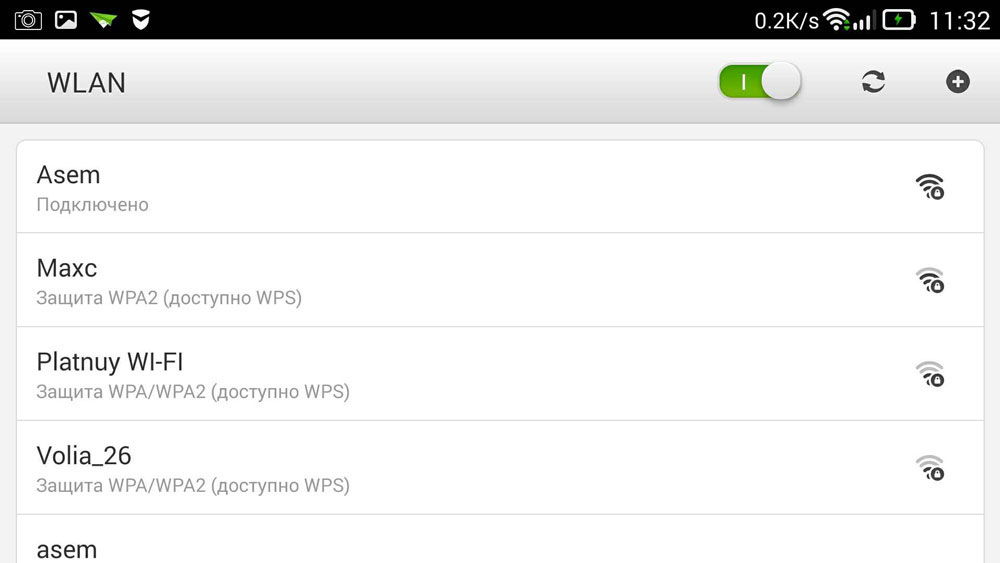
Postavili smo usmjerivač
Postupak podešavanja uređaja putem telefona isti je kao u slučaju rada računala ili prijenosnog računala. Za konfiguraciju otvorite bilo koji web preglednik instaliran na telefonu, na primjer, Google Chrome, i unesite standardnu adresu 192 za sve gadgete u adresnoj traci.168.0.1 ili 192.168.1.1, kliknite gumb "Idi". U prozoru koji se otvara, pojavit će se 2 prazna polja, gdje ćemo morati odrediti prijavu i kôd za pristup administratojskoj ploči masti. Budući da smo izbacili sve instalacije na standardne, ti će podaci biti standard, najčešće naznačeno ime administratorskog korisnika i administratorske lozinke. Ako ti podaci nisu prikladni, pogledajte donji dio samog uređaja ili u uputama, sve bi to trebalo biti napisano tamo. Kad predstavite ove podatke, morate ići na web sučelje usmjerivača.
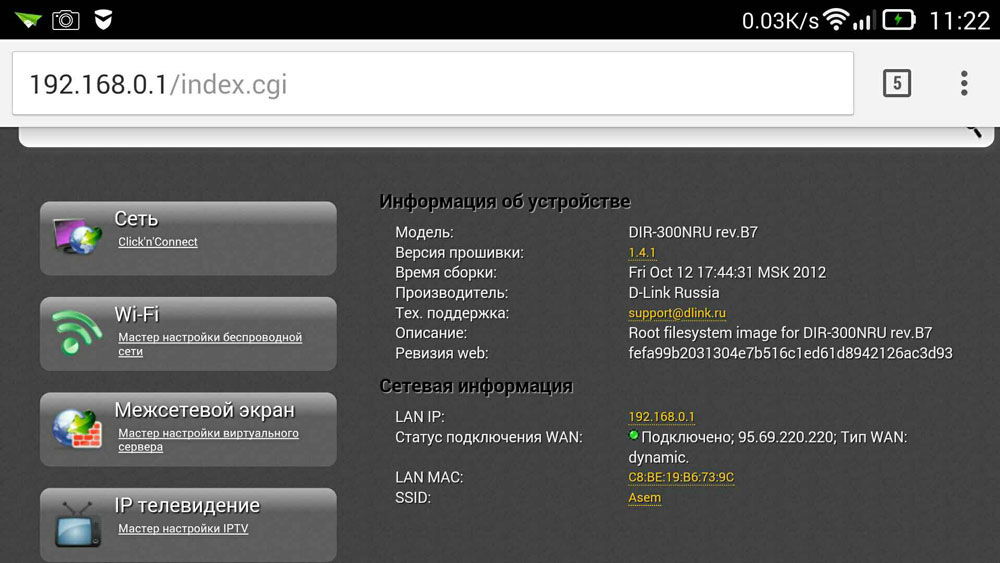
Zapravo, postavka samog usmjerivača sastoji se od tri koraka.
Postavili smo internetsku vezu
Glavni korak je pokazatelj parametara vašeg davatelja usluga, na ruti usmjerivača, ove se postavke najčešće izrađuju na kartici WAN. Ovdje morate odrediti vrstu veze s World Wide Webom (na primjer, najčešće korištene u Rusiji PPPOE), kao i naziv korisnika i lozinku davatelja usluga. Ovaj par prijava s lozinkom dao vam se prilikom povezivanja prilikom povezivanja. Pokušajte pronaći svoj sporazum, koji vam je izdan prilikom povezivanja s Internetom, sve bi trebalo biti napisano u njemu. Nakon što naznačimo ove postavke, držimo ih. Također možete pokušati izvesti automatske postavke koraka -koraka, neki uređaji mogu učiniti sve na stroju, kao i odrediti vrstu mreže putem koje je vaš usmjerivač povezan s davateljem usluga. U ovom slučaju morat ćete navesti isključivo svoju prijavu i lozinku.
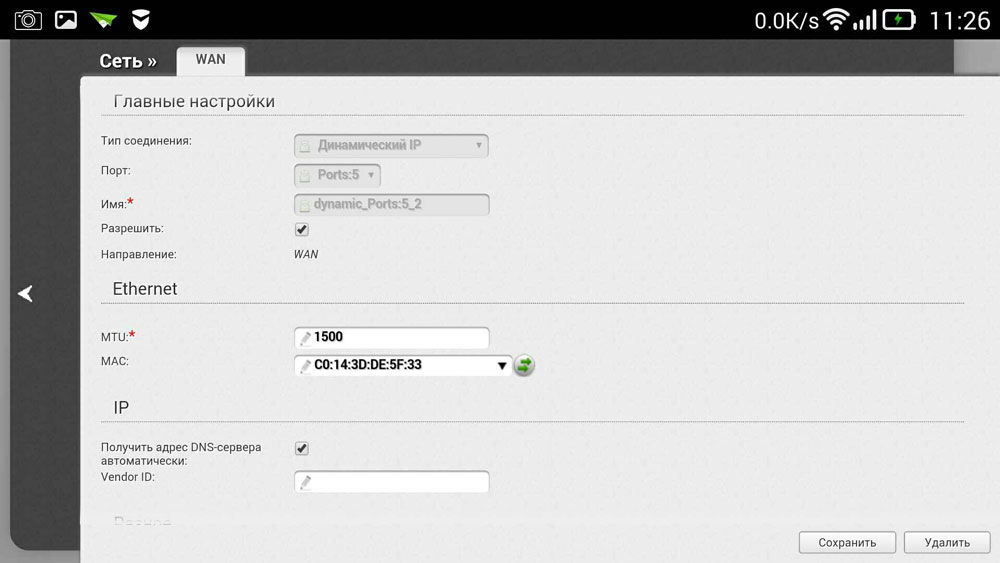
Postavili smo Wi-Fi
Ako ne želite da stranci koriste vašu bežičnu mrežu, čime ste smanjili brzinu internetske veze, možete konfigurirati Wi-Fi postavljanjem lozinke za nju. Tada će samo oni za koje kažete da će ova lozinka moći dobiti pristup globalnoj mreži putem vašeg usmjerivača.
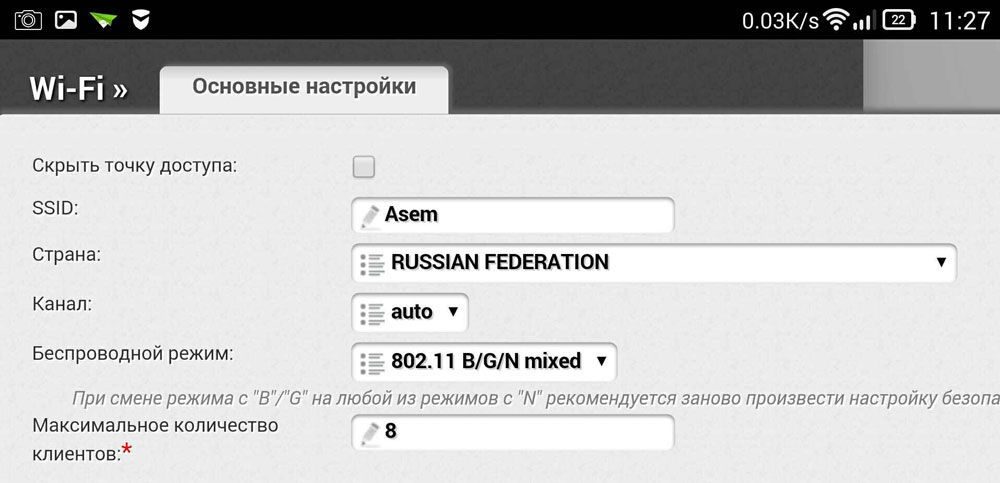
Idemo na odjeljak Wireless Administrals, a u liniji naziva bežične mreže naznačimo naziv za vašu bežičnu mrežu. Što ukazuje na naziv mreže Wi-Fi, bit će vam lakše kretati se prilikom povezivanja drugih uređaja. Zatim idite na karticu bežične sigurnosti i naznačite sigurnosne postavke. Kao vrsta zaštite odaberite preporučeni WPA/WPA2, a u polje lozinke unesite svoj pristupni kod koji se sastoji od najmanje osam znakova. Nemojte smisliti previše kompliciranu lozinku, jer ćete je ubuduće morati unijeti na svoje druge uređaje, a to će stvoriti nepotrebne poteškoće u povezivanju.
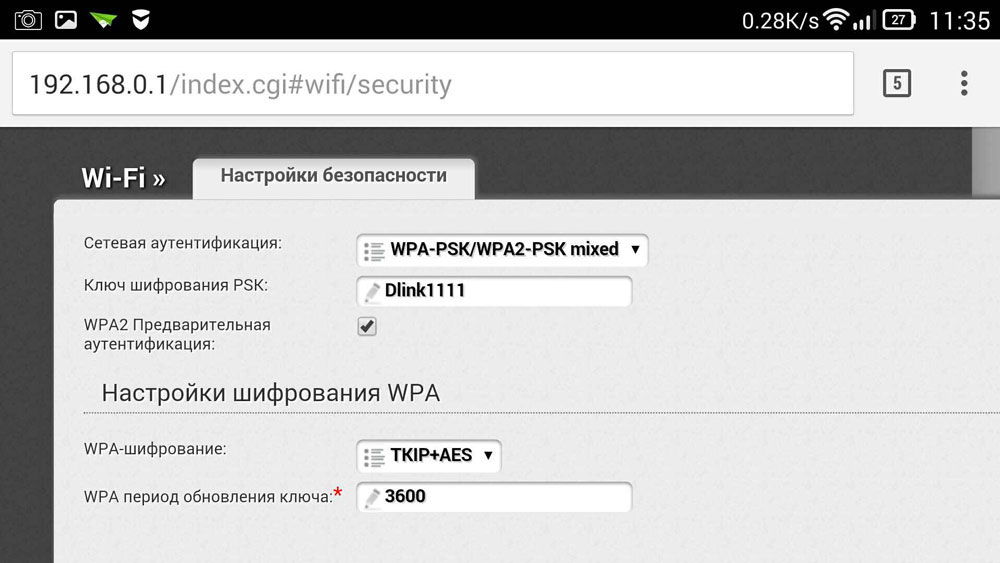
Promijenimo lozinku na administratorske ploče
Tako da nitko ne može promijeniti vaše mogućnosti, čak i pristup Wi-Fi-u, možete zaštititi svoju administracijsku ploču promjenom standardnog para prijave i lozinke u svoj složeniji. Ovisno o proizvođaču usmjerivača, ove se postavke mogu pohraniti na različite kartice, na primjer, sistemski alati, pronalaženje željene kartice, potražite parametar lozinke. Ovdje trebate postaviti svoje ime i lozinku. Nakon gore navedenog, uređaj se mora ponovno učitati tako da se uključi s novim opcijama. Nakon ponovnog pokretanja, otvorite popis Wi-Fi mreža na svom telefonu i pronađite naziv mreže koje ste naznačili prilikom postavljanja, također ćete morati unijeti svoje nove podatke. Ako se sve radi ispravno, telefon će se automatski povezati s Internetom kako biste ga provjerili, možete pokušati prijeći na bilo koji resurs globalne mreže.
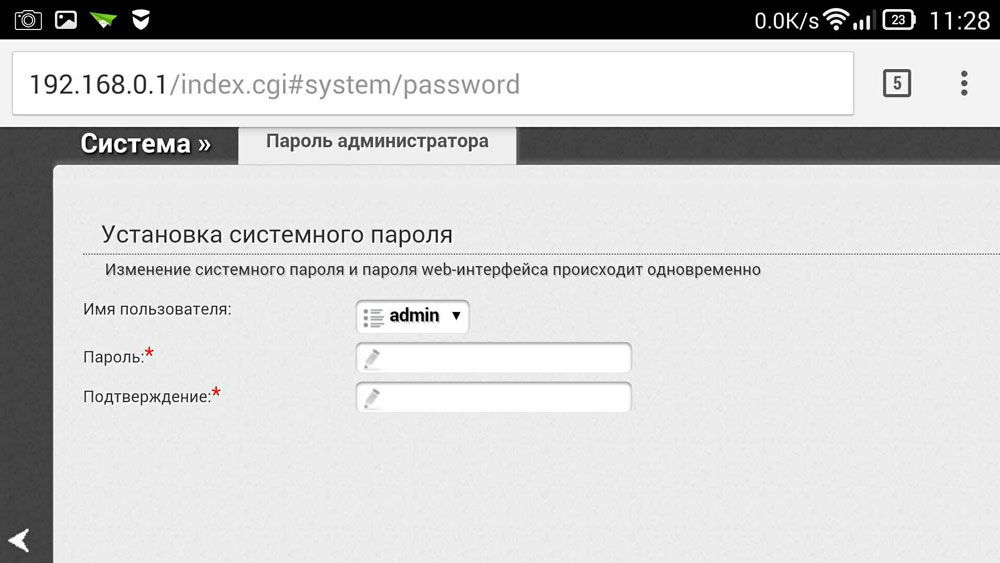
Tako smo naučili kako lako konfigurirati usmjerivač, a da pri ruci čak ni imamo računalo ili prijenosno računalo. Općenito, postupak prilagodbe gotovo je isti kao tijekom rada računala. Ako ste prethodno pokušali konfigurirati usmjerivač s računalom ili prijenosnim računalom, onda to uopće neće biti teško s telefona.

